飛び出るテロップを作成するには
動画上にテキストを表示させて、情報を分かりやすくしたり印象づけたりできるのがテロップです。こちらでは飛び出るテロップを作成できるフリーの動画編集ソフトの紹介とFilmora Xを使った作る方法を説明するので、ひと味違った動画にしたい場合は参考にしてください。飛び出るタイプのものを作成できるようになれば、ほかのタイプのテロップもバッチリと使えるようになるでしょう。
Part1:飛び出るテロップを作れるフリーの動画編集ソフトを五つ紹介
フリーで配布されている動画編集ソフトを使えば、飛び出るテロップを作成できます。たくさんありますが、こちらでは五つ紹介するので気に入ったものがあったら使ってみてください。
1、 無料版でもすべての機能が使えるFilmora X
- *動画分割、結合、画面録画、色調補正、特殊効果、クロマキー合成、モーショントラッキングなど。
- *動作環境:Win10、Win8、Win7などのWindowsのほか、macOS 10.12 - macOS 11とMacパソコンにも対応している。
- *フィルター、トランジション、オーバーレイ、エレメント、字幕、タイトル編集を内蔵する。
- *縦横比、色相、明るさ、速度、彩度、コントラストなども調整できる。
- *ローカル、デバイス、ウェブサイトとDVDの四つの方式で動画を出力できる。
- *対応言語:日本語、英語、中国語など。
- *無料版でも全機能が機能可能
YouTube動画を見ながら動画回転をやってみよう
2、iMove
Macのユーザーのために用意されているのが、iMoveという動画編集ソフトです。多機能なのに専門知識がなくても作成できるようにさまざまな工夫がされています。映画のようなエフェクトがたくさん用意されていて、サウンドトラックも簡単に活用できるので、プロが作ったような動画を目指せます。
3、Shotcut
WindowsやMacはもちろん、Linuxでも利用できるようになっているのがShotcutです。無料なのにカラーの変更や各種のエフェクトなどいろいろな機能を持っているため、理想の動画を作り上げられるでしょう。ちなみに、Shotcutの公式サイトは英語で書かれていますが、ダウンロードしたソフトは日本語にできます。
4、AviUtl
プラグインを利用することで、動画にさまざまな効果を漬けられるのがAviUtlです。Windows用として開発されていて、低スペックのパソコンでも動かすことが可能です。ただ、低スペックでは処理が重くなるので、快適に動画編集をしたい場合はそれなりのパソコンが必要になります。なお、自分でプラグインを用意しなければいけないケースがあるため、初心者よりもある程度動画編集に詳しい方向けだといえるでしょう。
5、Windows ムービーメーカー
エフェクトやカットなど、動画編集に必要な機能がいろいろと揃っているソフトです。動作環境は名前の通りで、Windowsでしか動かないので気をつけましょう。また、現在ではサポートと配布が終了しているため、新たに入手することはできません。しかし、古いWindowsのパソコンを所有している場合、自動的にインストールされている可能性もあるのでチェックしてみましょう。
Part2:Filmora Xを使った飛び出るテロップの作り方
動画編集ソフトを使えば、飛び出るテロップを作るのは難しくはありません。こちらではFilmora Xで作るための具体的な手順を説明していきます。
#Step1、動画をインポートする
ファイルメニューから、『メディアファイルをインポート』をクリックして、テロップを入れたい動画を選びましょう。もしくは、ライブラリに動画ファイルをドラッグ&ドロップすることでも登録が可能です。
#Step2、飛び出るテロップを作成
テロップを編集するときは、まずはインポートした動画をタイムラインに配置します。そのあとタイトルを選んで、表示されるテンプレートの中から利用したいものを選び、こちらもタイムラインにドラッグ&ドロップします。文字を入力できるので、好きな文章を打ち込みましょう(フォントやカラーも設定可能)。
そして、文字のスケールを調整することで、サイズを大きくしたり小さくしたりすることが可能です。その機能を使って飛び出るテロップを作成していきます。例えば、1秒目は100%のサイズにし、3秒目は50%にし、5秒目は150%にするとします。そうすると5秒かけて、サイズが変化する飛び出るテロップの作成が可能です。細かくすれば、さらに飛び出したように見えるテロップを作成できるでしょう。
#Step3、保存とエクスポート
作った動画を保存したい場合は、エクスポートボタンをクリックしましょう。そうすれば、お好みのファイル形式を選んだうえで、飛び出るテロップが入った動画を保存できます。
利用する動画編集ソフトによって難易度が異なる
飛び出るテロップを作成できるフリーの動画編集ソフトはいろいろありますが、どれを使うかによって難易度が異なってきます。もしも、とにかく簡単に作成したいと思うなら、Filmora Xの活用を考えてみましょう。直感的に分かるインターフェースを用意してくれているため、初めて飛び出るテロップを動画に入れたいと考えている方もすぐに使いこなせます。




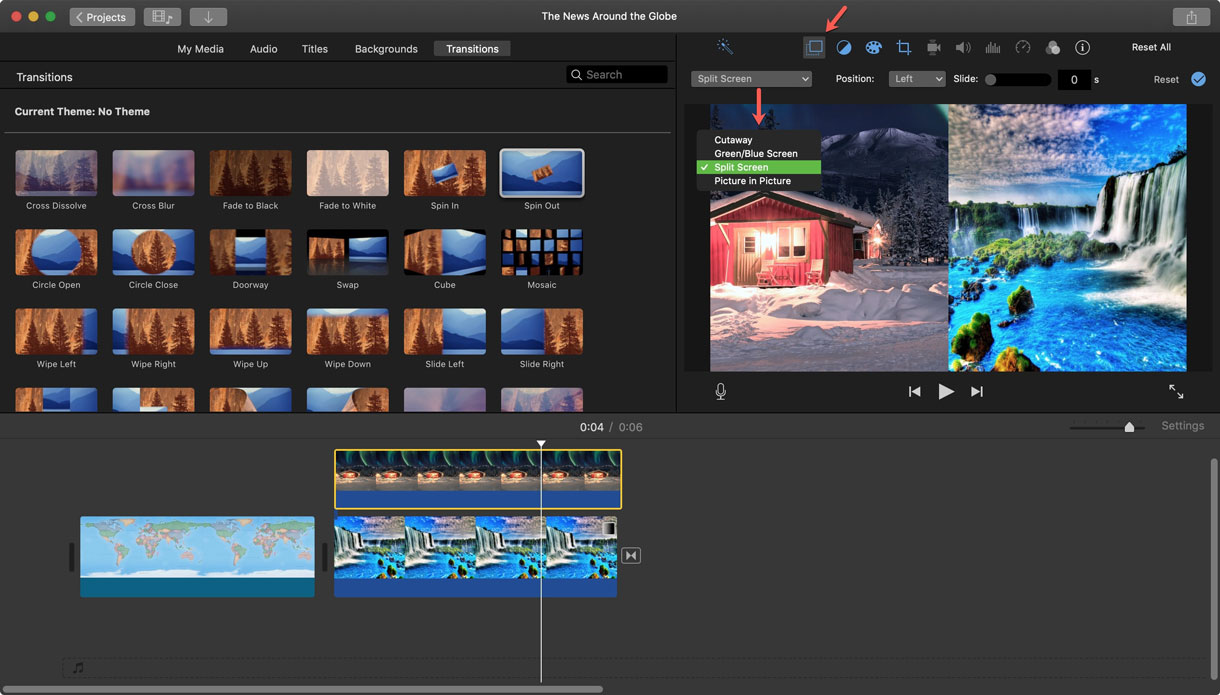
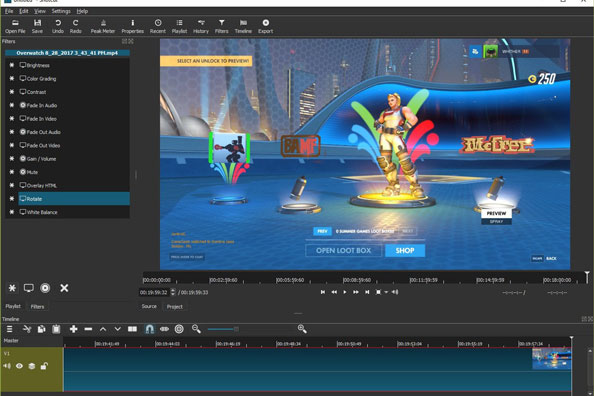

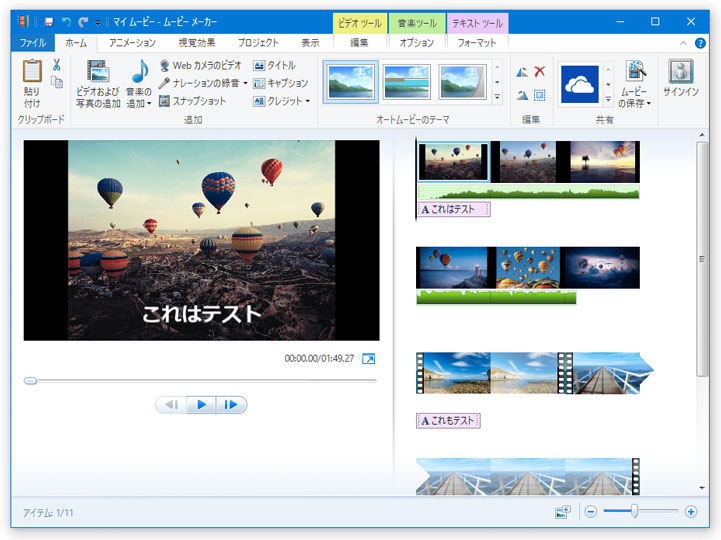

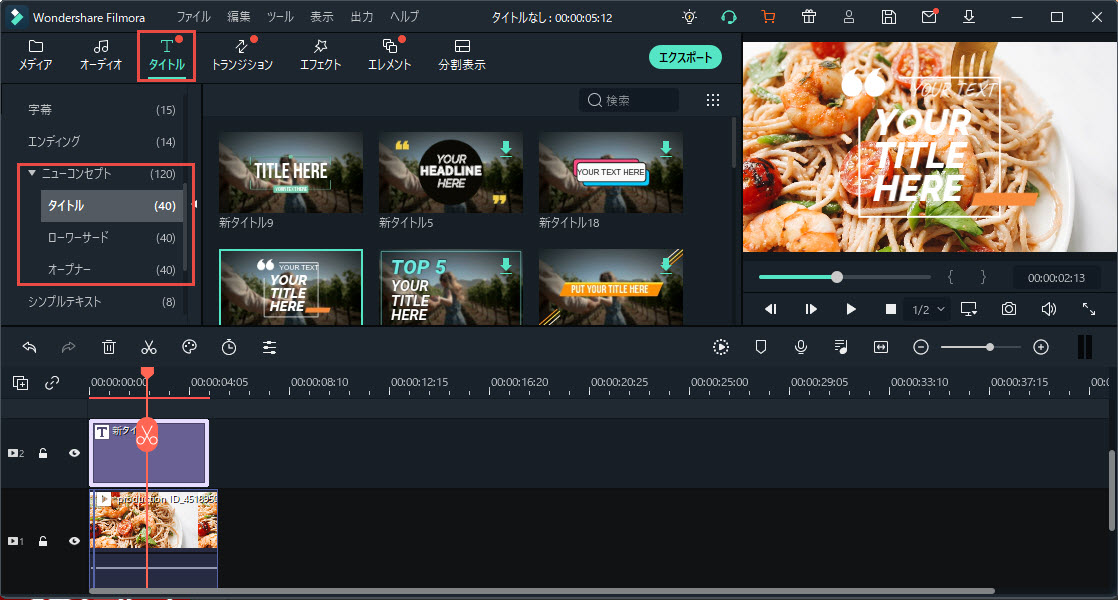
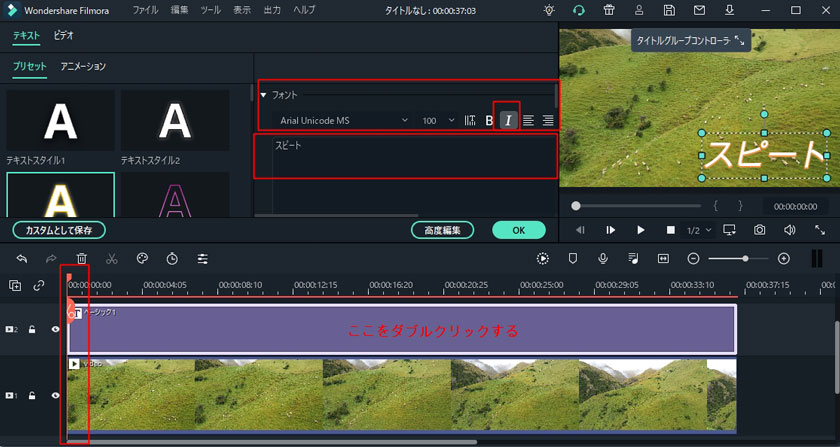
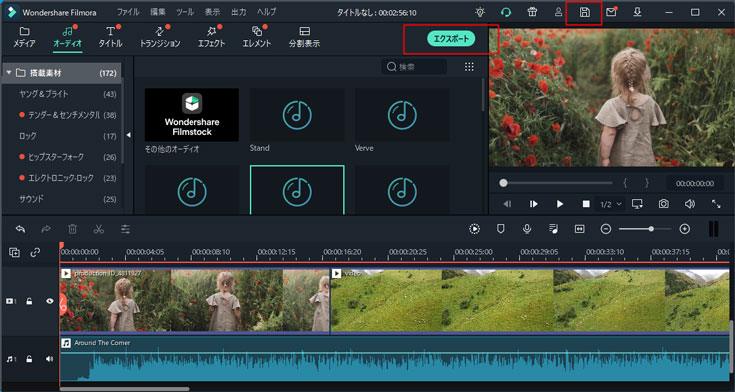
関連トッピクス
パスワードの回復またはリセット
パソコンを使ったYouTubeショート動画の作り方
MV・PVの作り方~キーフレーム応用編